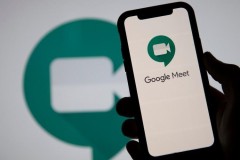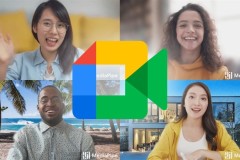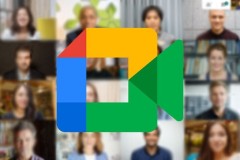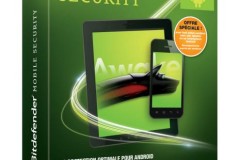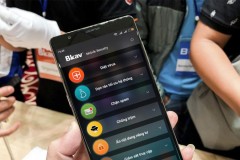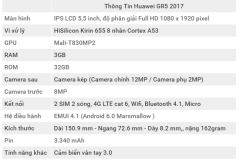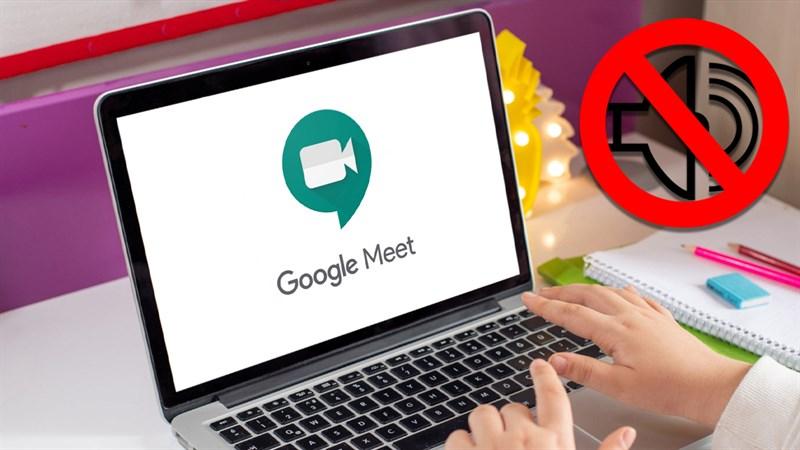
Thông thường khi tham gia một cuộc gọi trên Google Meet bằng điện thoại hay máy tính, bạn sẽ phải tập trung vào nó. Đôi lúc sẽ có những cuộc gọi hay những cuộc trò chuyện quan trọng hơn. Và đây là cách tắt âm thanh trên Google Meet mà không cần thoát khỏi phòng họp để trao đổi những việc quan trọng hơn với người khác.
1. Cách tắt âm thanh trên Google Meet bằng điện thoại
Để tắt được âm cuộc gọi trên Google Meet bằng điện thoại thì bạn có thể dùng nút nguồn để điều chỉnh âm lượng của cuộc gọi về mức thấp nhất hoặc bấm vào biểu tượng loa ở góc trên bên phải màn hình, chọn tiếp vào Tắt tiếng cuộc gọi là xong nhé. Bạn cũng có thể để âm thanh về loa thoại hay loa ngoài tùy theo ý bạn.
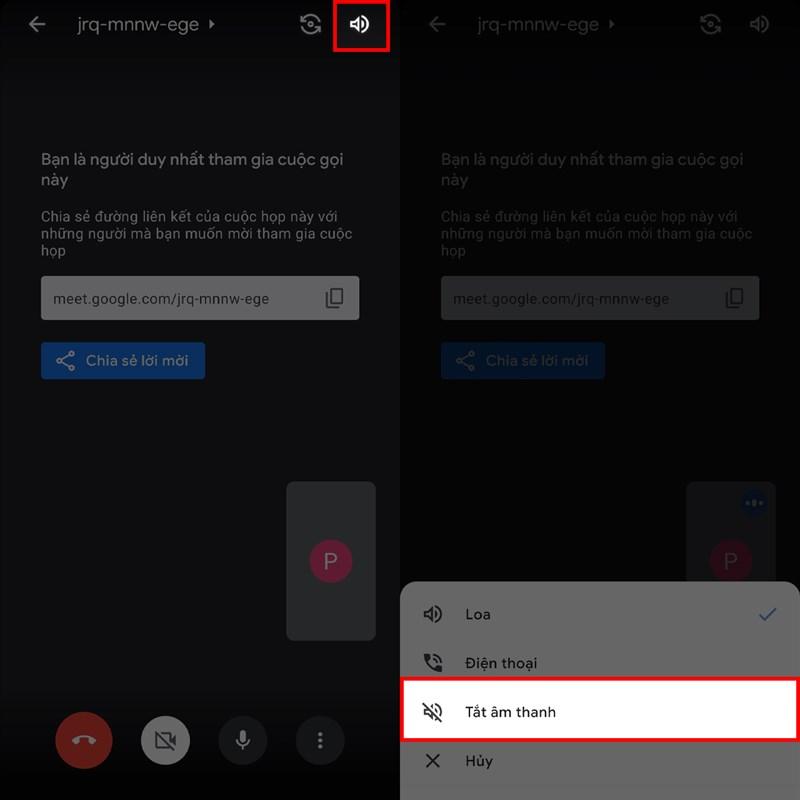
2. Cách tắt âm thanh trên Google Meet bằng máy tính
Trên máy tính, thông thường bạn sẽ tham gia các cuộc gọi bằng đường link vì vậy để tắt được âm thanh của cuộc gọi thì bạn chỉ cần tắt tiếng của tab mà bạn truy cập cuộc gọi là được rồi. Nhấn chuột phải vào tab cuộc gọi > Tắt tiếng trang web là xong, tương tự bạn cũng có thể bật lại âm thanh khi cần nhé.
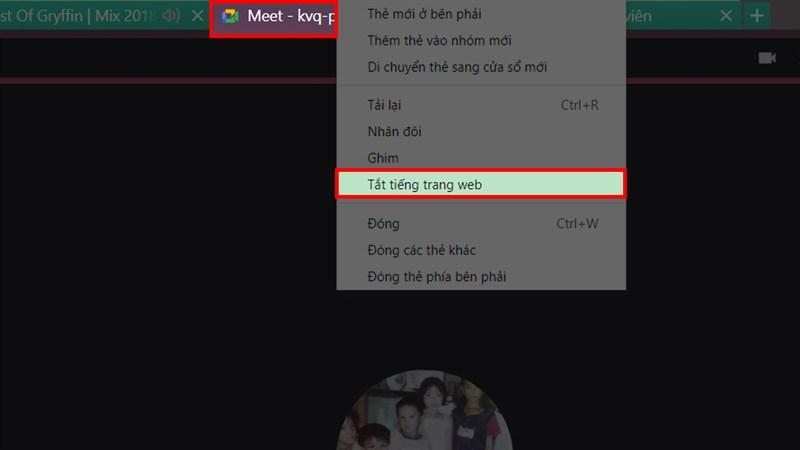
Bạn còn cách tắt âm thanh trên Google Meet nào khác không? Hãy chia sẻ cho mình và mọi người cùng biết bên dưới phần bình luận nhé. Chúc các bạn thành công và đừng quên chia sẻ bài viết đến với mọi người.
Xem thêm:
Biên tập bởi Nguyễn Ngọc Huy